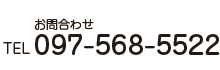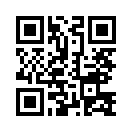Web順番受付
受付問診ダウンロード
初診の方には受付で問診票を記入していただきます。
お子様をお連れして、問診票をご記入するのは大変かと思いますので、ご自宅で問診票を準備できるよう、こちらからダウンロードしてください。
PDF204kb
PDF652kb
Web順番受付の方法
①【メニュー】から「順番受付をする」を押して進んで下さい。
②【認証】画面で、受信される方の「診察券番号」と「お誕生日4ケタ」を入力して[認証する]を押してください。(※同時に5人まで受付できます)
③【認証確認】で受付した方のお名前が間違ってないか確認してください。
④事前に伝えたい内容があれば、いかにご記入後「次へ」ボタンを押してください。何もなければそのまま「次へ」ボタンを押してしてください。
⑤「受付完了しました。」と表示されたら順番受付完了です。(呼出メールを希望するかしないか選択できます。)
①
かなや小児科
総合Web受付ページ
【診察待ち情報】
待ち人数:〇人
【メニュー】
・順番受付する
・受付を確認する
・受付をキャンセルする
・メールアドレスを登録する
・呼出設定を変更する
②
【認証】
■診察券番号
■誕生日
例)2月12日の場合は0212
■受付人数
人の受付を取る
③
【認証確認】
以下で正しいですか?
■名前
かなや たろう
→はい
←いいえ
④
【順番受付をする】
事前に伝えたいないようがあれば以下にご記入後「次へ」ボタンを押してください。何もなければそのまま「次へ」ボタンを押してください。
■入力欄
⑤
【予約受付】※完了※
受付完了しました。
■かなや たろう様
受付番号:○番
受付日付:本日(○月○日)
で受付致しました。
★呼出を希望しますか?★
当日にメールで呼出すことが出来ます。
—————————-
→終了する
【QRコード】
QRコードはこちらから読み込んで下さい
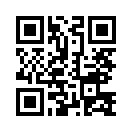
メールお知らせサービスを利用する
【通知設定】
現在のお知らせ設定:メールしない
お知らせ対象の かなや たろう様の
メールアドレス
××××@docomo.ne.jp
上記にお知らせしますか?
→はい
←いいえ
メールお知らせを希望すると、通知画面になります。ご希望の方は「する」を押してください。
【通知設定】
現在のお知らせ設定:メールするに
設定しました。
かなや たろう様の
メールアドレス
××××@docomo.ne.jp
■ご注意ください
メールアドレスが登録されていない場合は「登録なし」と表示され、登録画面に進むことになりますので、TOP画面から事前に「メールアドレス登録」を済ませておくと便利です。
着信制限等の設定をしている方は・・・
「mdja.jp」からのメールを許可するに設定してください。
ご注意ください
★順番受付になります。Web上にて診察の進み具合をご確認のうえ、お越しください。
★お呼出時に不在の場合は、しばらくお待ち頂くことがございます。
★案内番号はあくませ目安であり、急患、重傷者などの診察内容により順番が前後する場合がありますことをご理解ください。
★診察終了時刻を過ぎて、来院されていない場合は診察致しかけますので、あらかじめご了承ください。
★都合により、受付時間が変更になる場合がございます。「お知らせ」にてご確認ください。